最終更新日: 2024 年 1 月 17 日
問題
新しい Teams に更新すると、次の問題が発生します。
-
Outlook Desktop 予定表に移動して会議を作成すると、[Teams 会議] ボタンがありません。
-
[ファイル > オプション ]> [アドイン] に移動して Teams 会議アドインの Outlook Desktop をチェックした後、[COM アドイン] の横にある [移動] を選択すると、Teams 会議アドインが見つかりません。
この問題は、新しい Teams の更新プログラムが Teams 会議アドインを正しくインストールしなかった場合に発生します。
状態: 解決
次の手順では、新しい Teams で Teams 会議アドインがインストールされます。 Teams クラシックチームと新しい Teams の両方がインストールされている場合は、 オプション 1 を使用します。 新しい Teams のみがインストールされている場合は、 オプション 2 を使用します。
オプション 1: Teams クラシックチームと新しい Teams の両方がインストールされている場合は、このオプションを使用します。
-
[切り替え] を [Teams クラシック] に切り替えます。
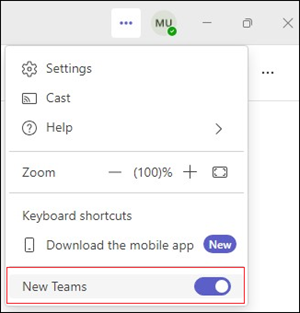
-
次に、[切り替え] を [新しい Teams] に切り替えます。
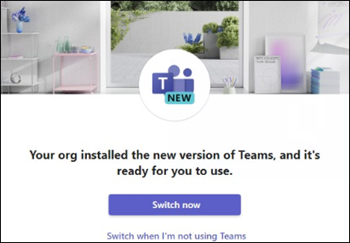
オプション 2: 新しい Teams のみがインストールされている場合は、このオプションを使用します。
-
Windows の [スタート] ボタンを右クリックして Teams 会議アドインをアンインストールし、[設定 ]> [アプリ ]> [インストール済みアプリ] を選択し、Teams 会議アドインを検索します。
-
3 つのドットをクリックし、[アンインストール] を選択します。
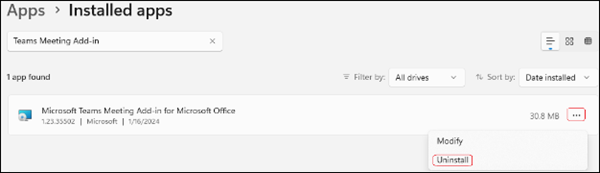
-
Outlook を終了します。
-
システム トレイの Teams アイコンを右クリックして、システム トレイから Teams を閉じ、[終了] を選択 します。
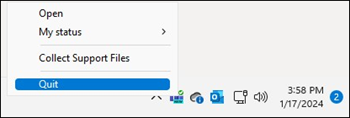
-
新しい Teams を再起動します。 これにより、問題を解決する必要がある Teams 会議アドインが新しい Teams に強制的に再インストールされます。 インストールされているアプリの一覧に Teams 会議アドインが再び表示されたら、Outlook を再起動して、もう一度動作するはずです。
その他のリソース













